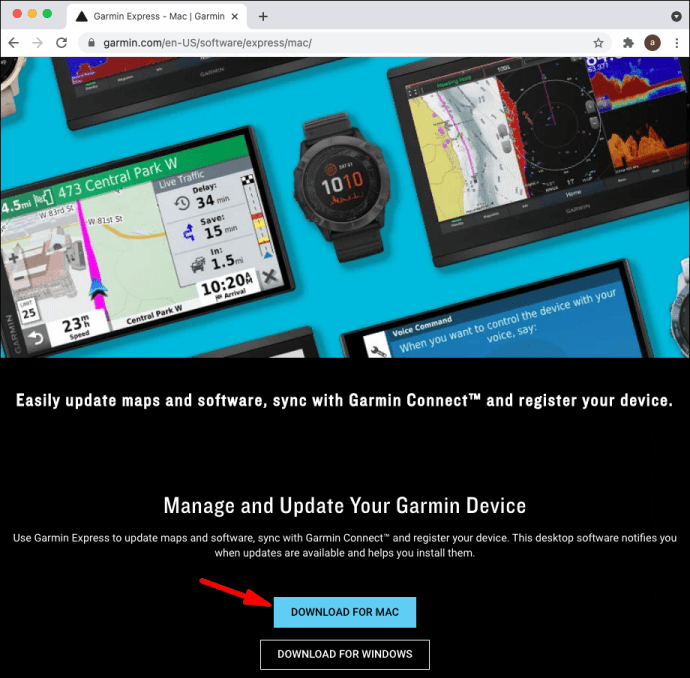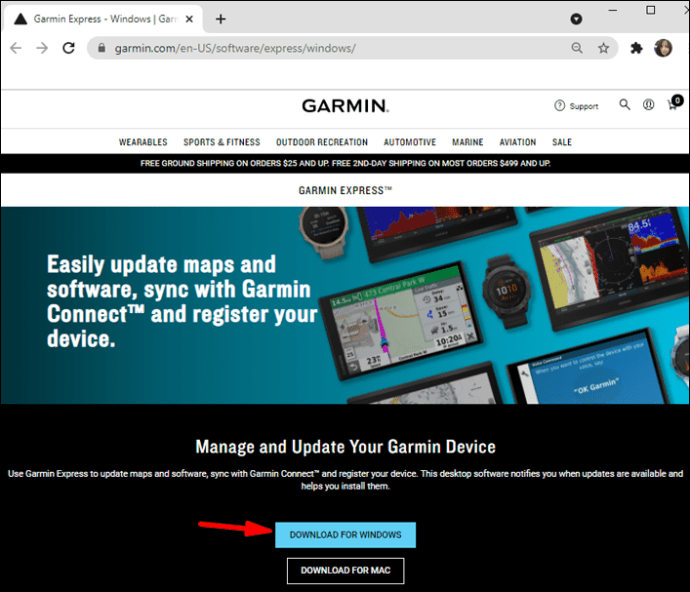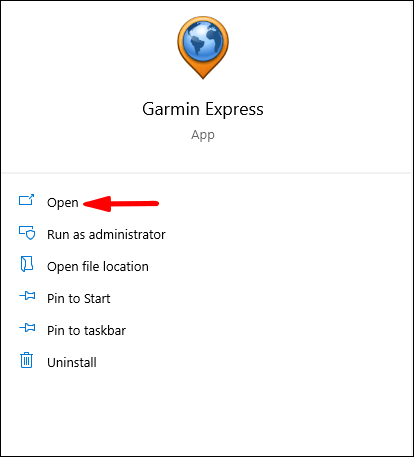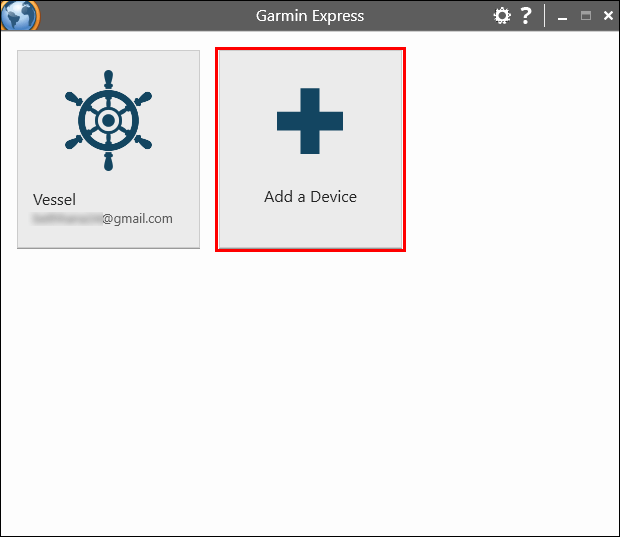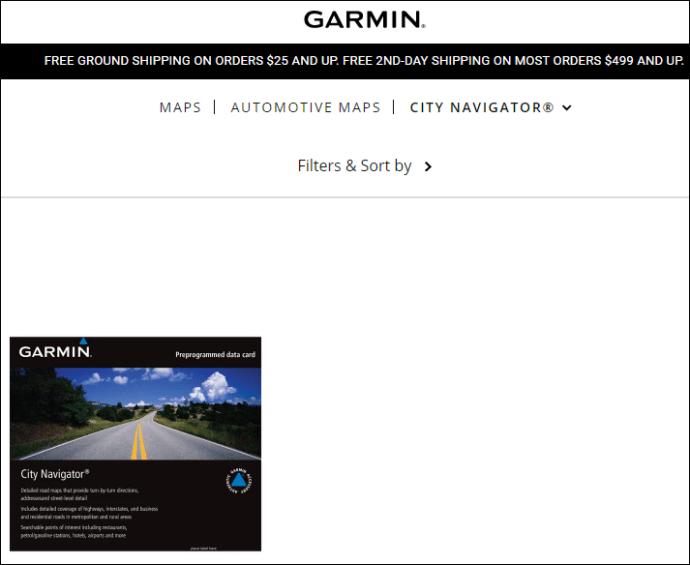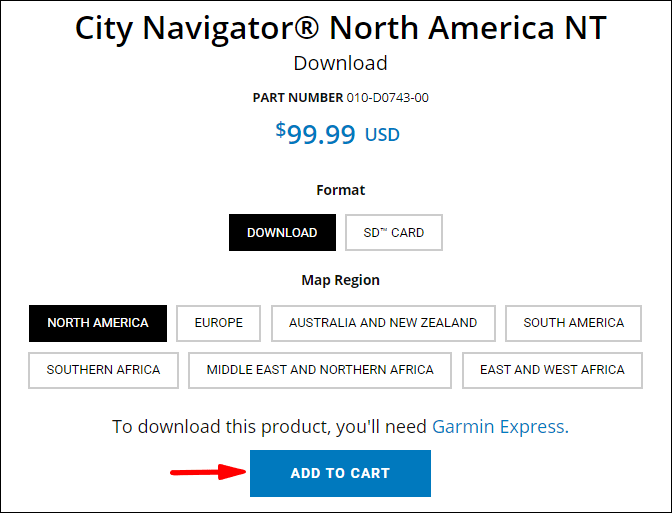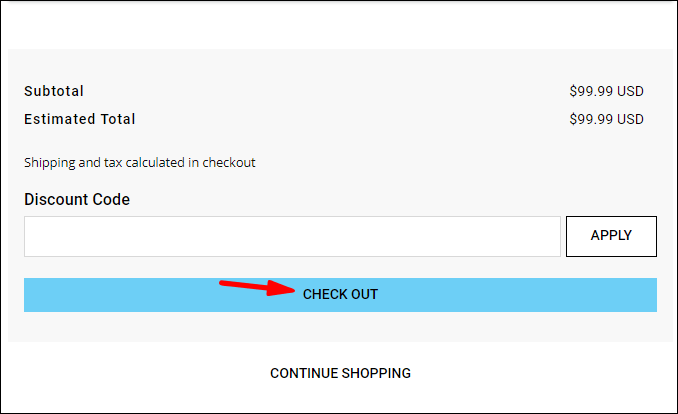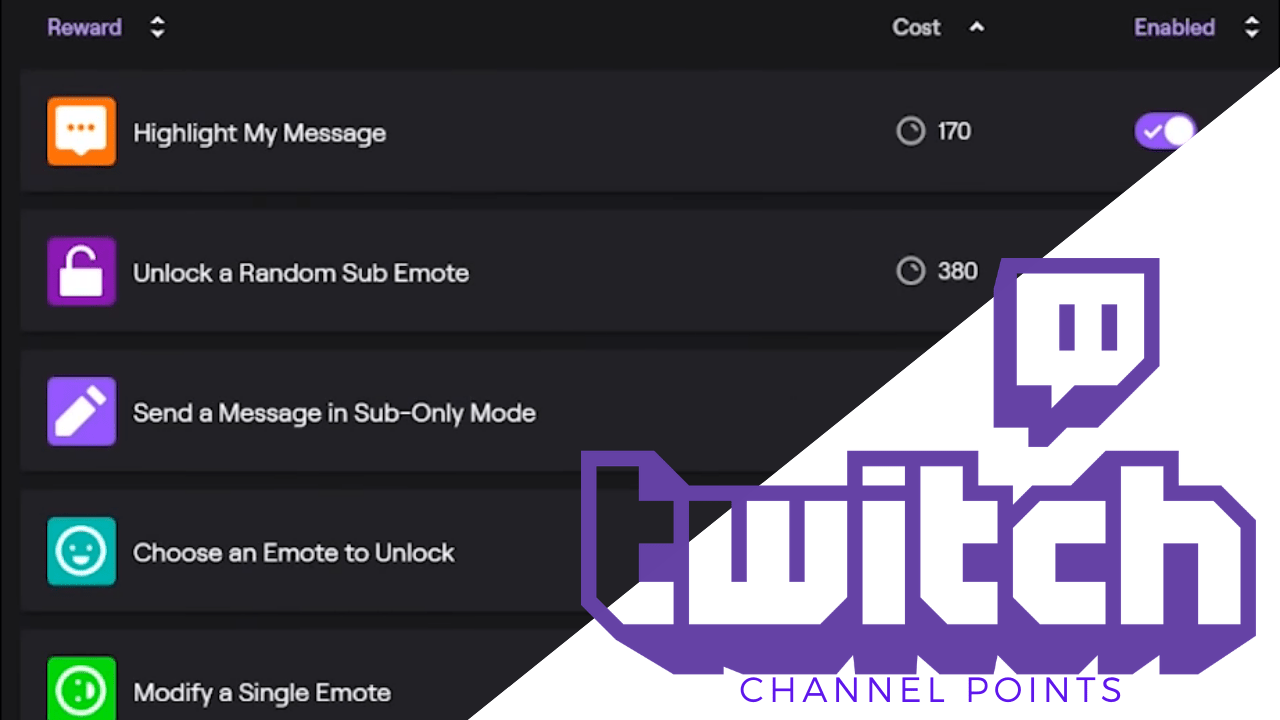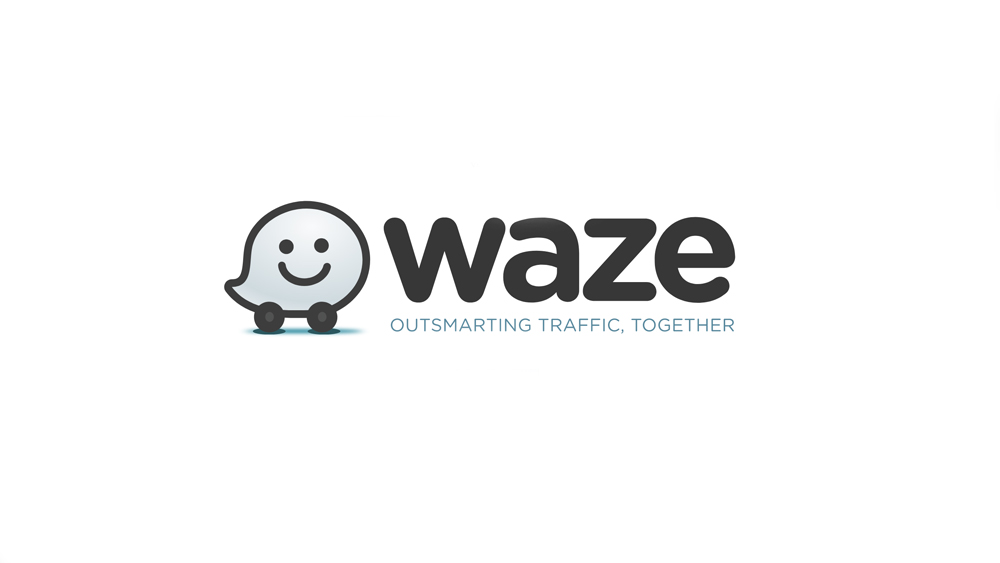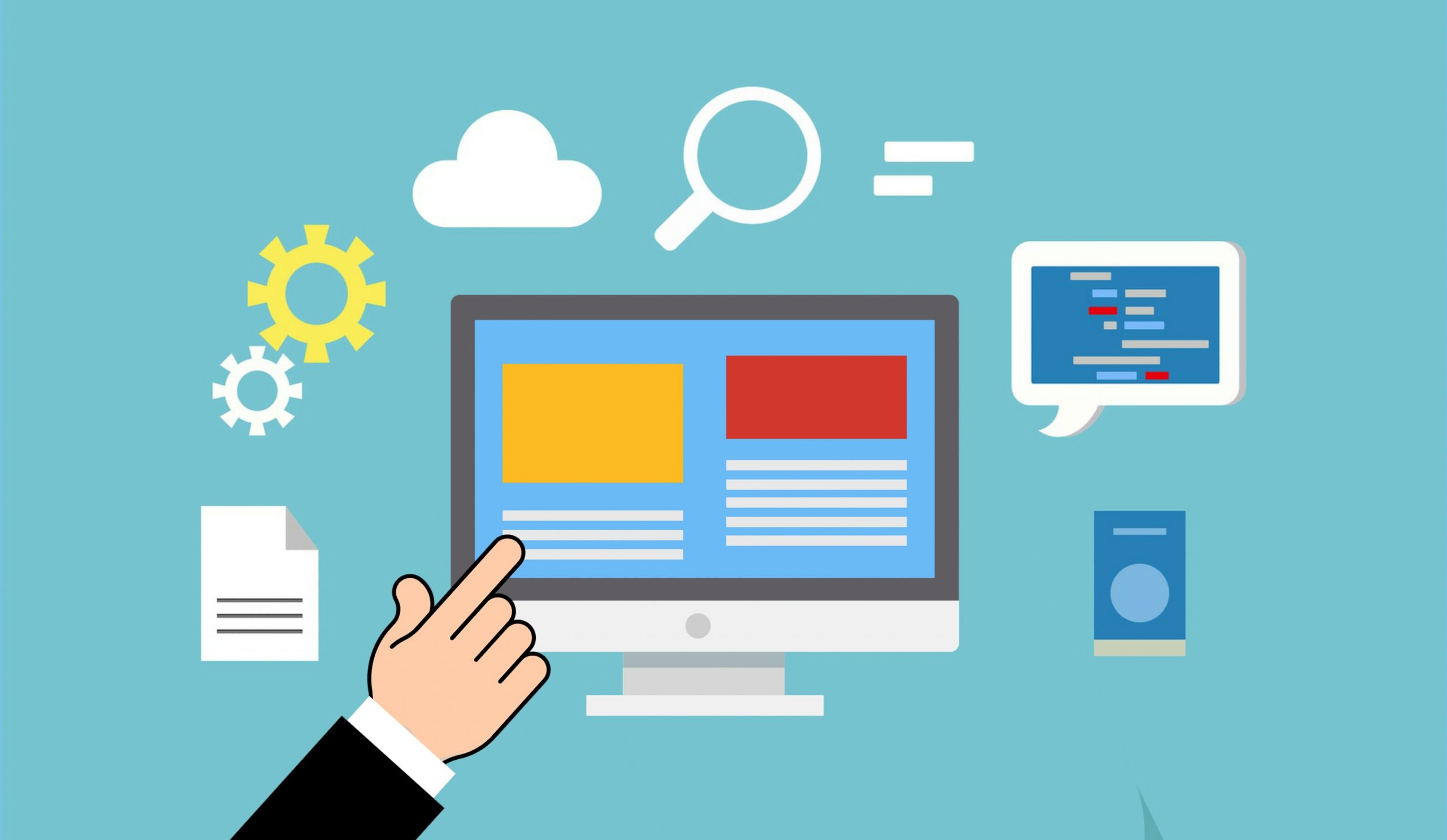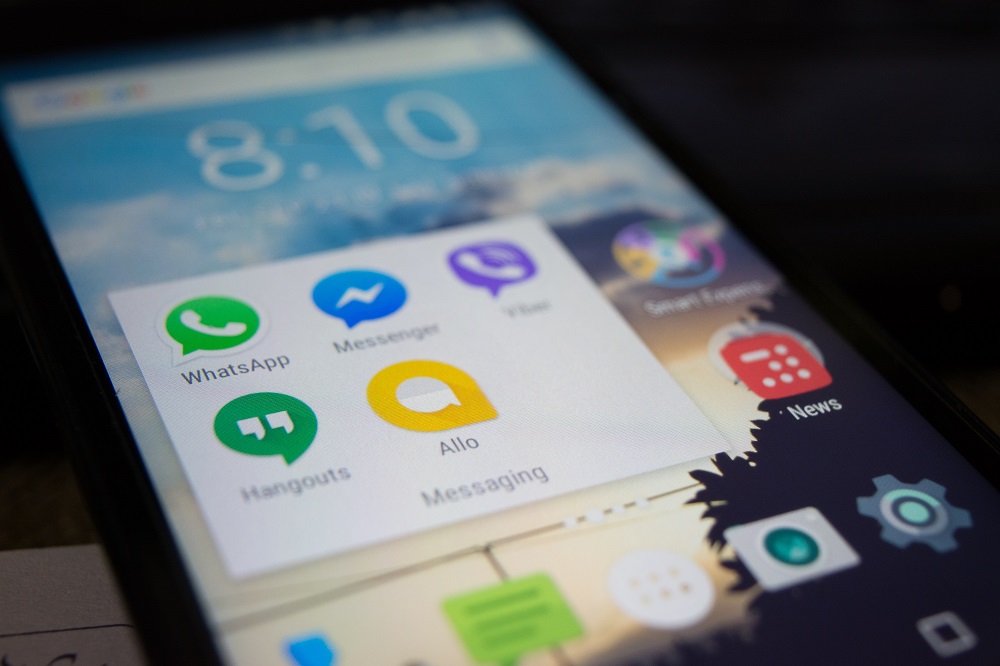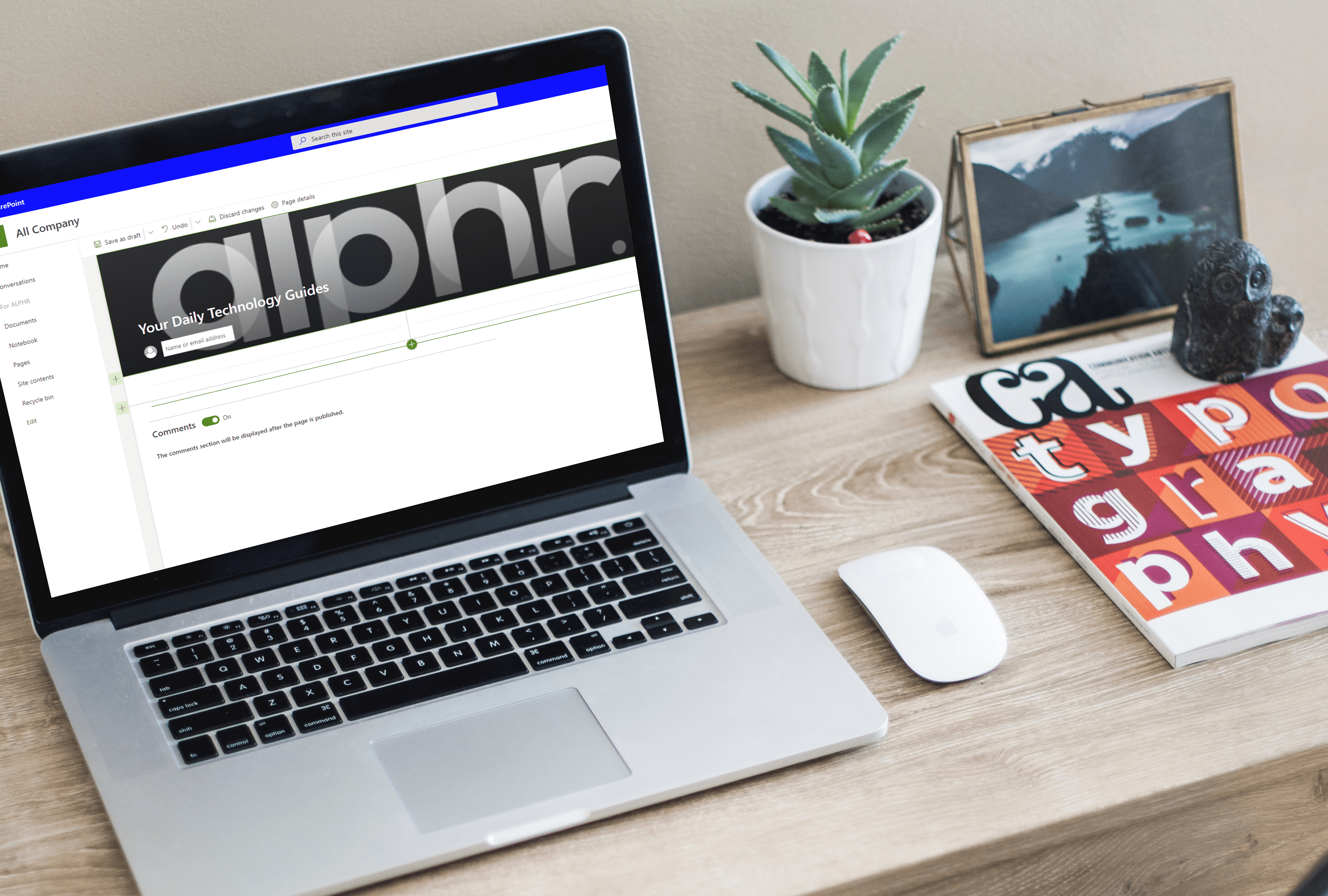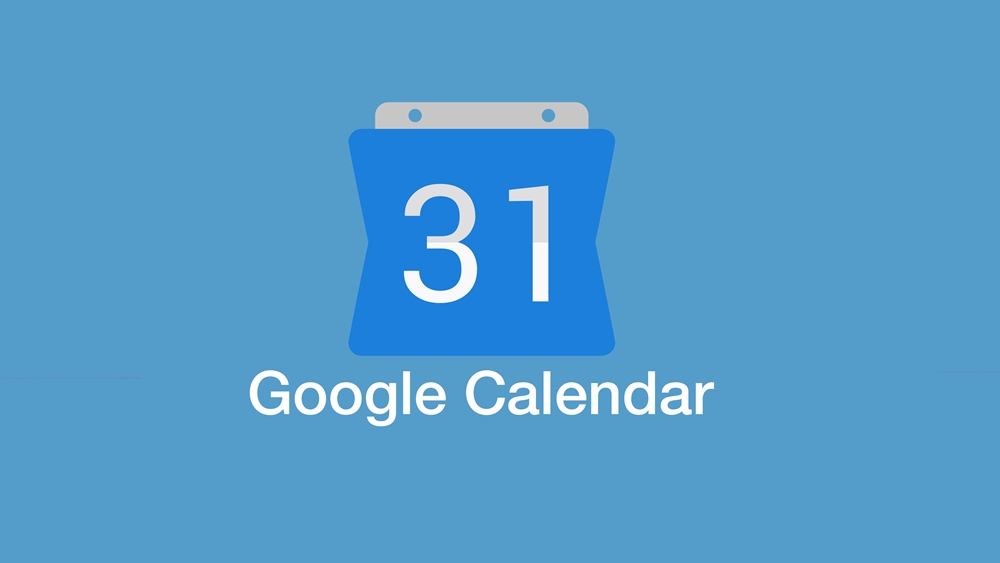Garmin hat sich dank seiner zahlreichen Funktionen und seiner hervorragenden Geräteauswahl zu einem der führenden GPS-Anbieter entwickelt. Die von Garmin genutzten Straßen können sich jedoch im Laufe der Zeit ändern, ebenso wie verschiedene Orte auf der Karte. Um das beste Navigationserlebnis zu erzielen, müssen Sie Garmin-Karten regelmäßig aktualisieren. Andernfalls werden Sie möglicherweise ohne ersichtlichen Grund aufgefordert, rechts von der Straße abzubiegen.

Glücklicherweise ist das Aktualisieren von Garmin ziemlich einfach und Benutzer können dies auf verschiedene Arten tun. Hier finden Sie alles, was Sie über Garmin-Kartenupdates wissen müssen.
Wie aktualisiere ich Karten für Garmin?
Garmin verwendet verschiedene Methoden, um Benutzern Kartenaktualisierungen bereitzustellen, aber die einfachste ist Garmin Express. Es ist eine für Windows und Mac verfügbare Anwendung, die Kartenaktualisierungen effizient herunterlädt und zur späteren Verwendung speichert. Benutzer können dann ihr Garmin-Gerät an den PC anschließen, um die aktualisierten Karten zu übertragen.
Alternativ können moderne Geräte wie der DriveSmart 51 oder 61 über Wi-Fi eine Verbindung zum Internet herstellen, ohne an einen PC anzuschließen.
Garmin Express
Die Verwendung von Garmin Express zum Kaufen, Aktualisieren und Herunterladen von Karten ist unkompliziert und mit den meisten Garmin-Geräten (Automobil oder andere) kompatibel. Benutzer können Garmin Express direkt von der Website auf ihren PC herunterladen.
Mac
Gehen Sie wie folgt vor, um Garmin Express herunterzuladen und Karten auf dem Mac zu aktualisieren:
- Navigieren Sie zur Express-Website und wählen Sie "Für Mac herunterladen".
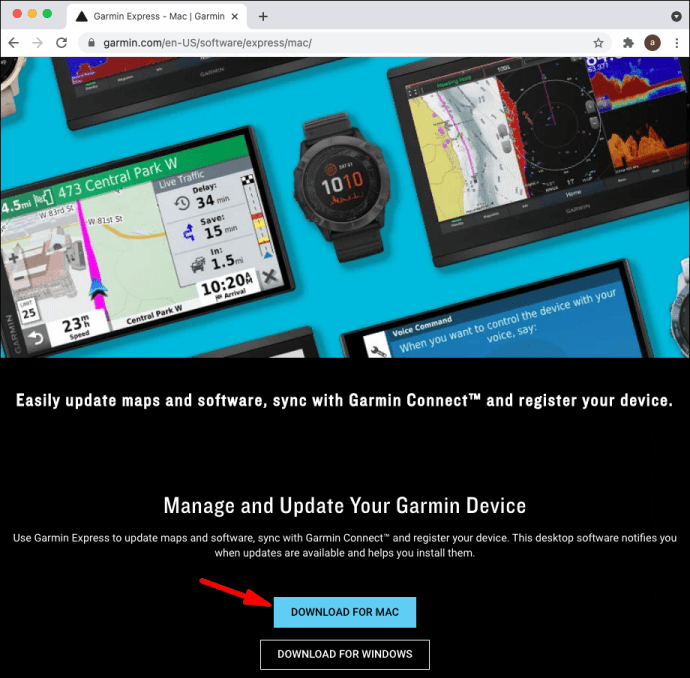
- Öffnen Sie nach Abschluss des Downloadvorgangs die heruntergeladene Datei, um das Setup zu starten.
- Folgen Sie den Installationsanweisungen im Launcher.
- Sie können die Option „Garmin Express starten“ auswählen, um die App zu öffnen, wenn Sie das GPS-Gerät bereits mit dem PC verbunden haben.
- Garmin Express befindet sich im Finder unter „Anwendungen“.
Windows 10
Das Herunterladen von Garmin Express unter Windows 10 ist genauso einfach:
- Wählen Sie auf der Website "Für Windows herunterladen".
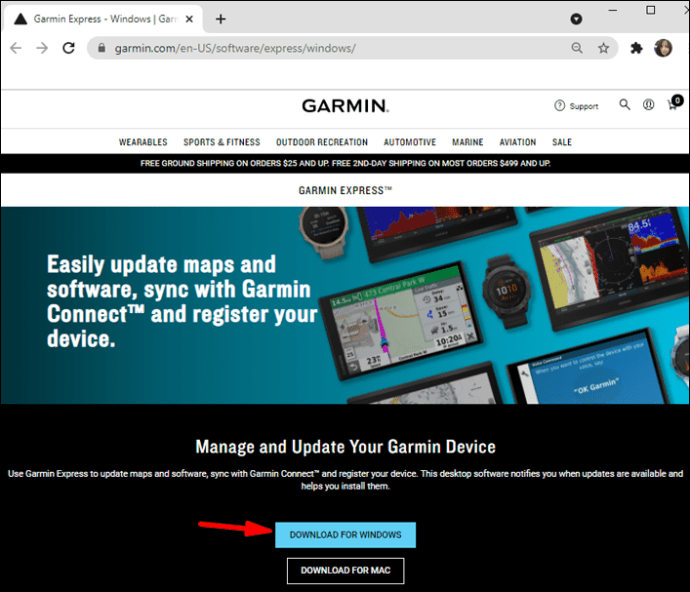
- Warten Sie, bis der Download abgeschlossen ist, und öffnen Sie dann den Launcher.
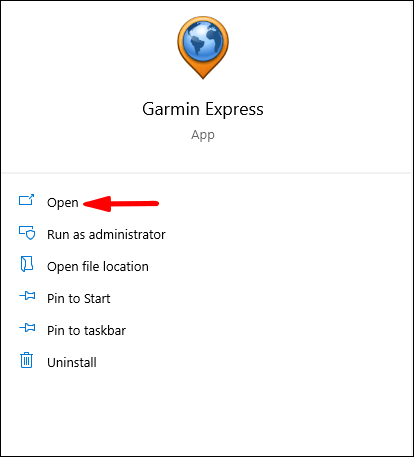
- Folgen Sie den Anweisungen im Installationsprogramm.
- Wählen Sie nach Abschluss der Installation „Garmin Express starten“, wenn das GPS-Gerät mit dem PC verbunden ist.
- Sie können im Startmenü nach Garmin Express suchen.
Installieren von Karten-Updates
Der einfachste Weg, das Gerät über Garmin Express zu aktualisieren, besteht darin, es an den PC anzuschließen, auf dem die Express-App ausgeführt wird. Ihr PC sollte das Gerät automatisch erkennen und Ihre Kontoinformationen synchronisieren. Führen Sie danach diese Schritte aus:
- Öffnen Sie Garmin Express.
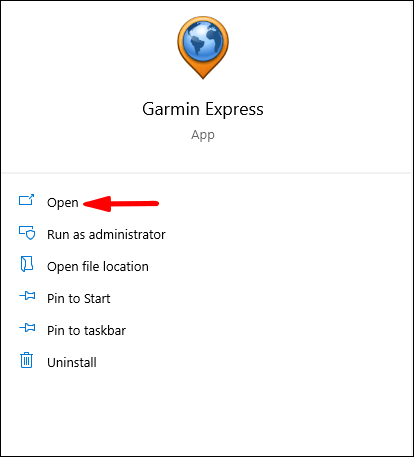
- Wenn Ihr Gerät noch nicht verbunden ist, wählen Sie „Gerät hinzufügen“.
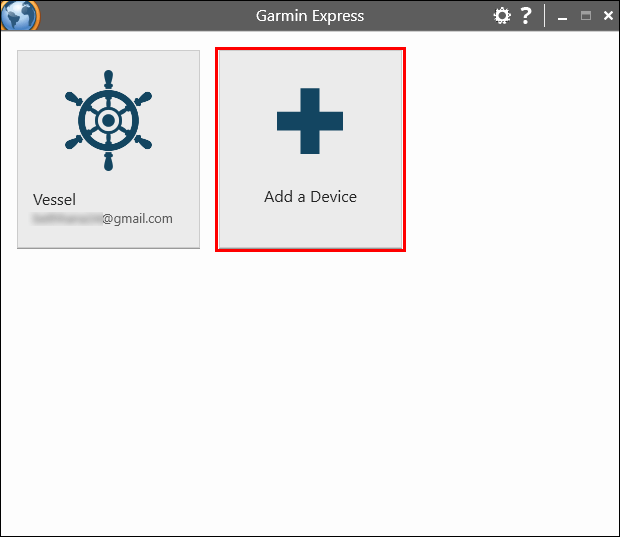
- Wenn für Karten, die Sie besitzen, Updates verfügbar sind, für die keine Zahlung erforderlich ist, werden Sie benachrichtigt.
- Wählen Sie „Alle aktualisieren“, um alle Karten-Updates direkt auf das Gerät herunterzuladen.
- Alternativ können Sie gekaufte Karten-Updates mit demselben Menü auswählen.
- Wählen Sie "Tools & Inhalt".
- Klicken Sie auf den Reiter „Gekauft“.
- Melden Sie sich bei Bedarf an, um alle Karten anzuzeigen, die Sie für das Gerät gekauft haben.
- Wählen Sie die Karten aus, die Sie aktualisieren möchten, und klicken Sie dann auf das Cloud-Symbol, um sie herunterzuladen.
Benutzer können nur Karten aktualisieren, die auf dem Gerät vorinstalliert sind, ohne weitere Käufe oder zusätzliche Garmin-Pläne. In Ihrem Garmin-Konto finden Sie weitere Informationen zu Ihrem Tarif oder wie Sie ihn ändern können.
Karten-Updates kaufen
Abhängig von dem Paketplan, den Sie bei der Auswahl des Garmin-Geräts erworben haben, stehen Ihnen möglicherweise begrenzte kostenlose Updates zur Verfügung. Sie können die kostenlosen Updates überprüfen, auf die Sie Zugriff haben, indem Sie Garmin Express auf Ihrem PC (oder bei bestimmten Geräten auf dem Handy) öffnen.
Wenn Sie weitere Karten kaufen möchten, einschließlich Karten für andere Länder, können Sie dies über die City Navigator-Website von Garmin tun. Folge diesen Schritten:
- Wählen Sie die Karte aus, die Sie kaufen möchten.
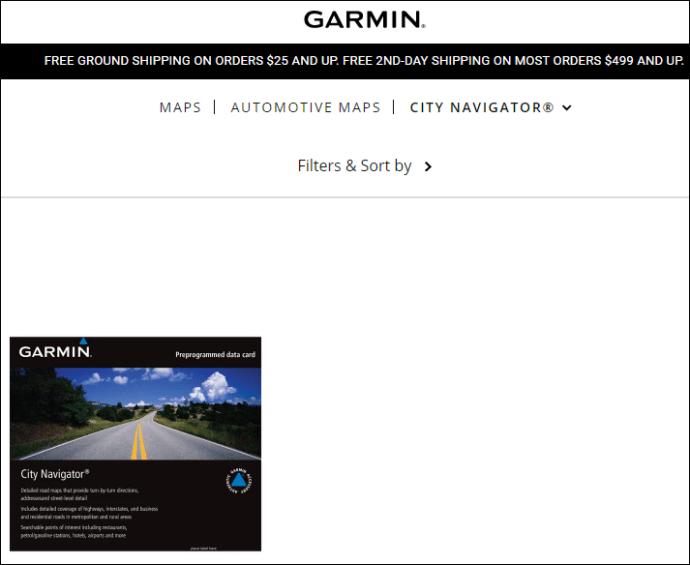
- Klicken Sie auf „Kompatible Geräte“, um zu prüfen, ob die Karte auf Ihre Garmin-Geräte heruntergeladen werden kann. Inkompatible Geräte funktionieren nicht.
- Wählen Sie „Version“, um die neueste Version zu überprüfen, die mit Ihrem Gerät kompatibel ist.
- Wählen Sie im Abschnitt "Download" "In den Warenkorb".
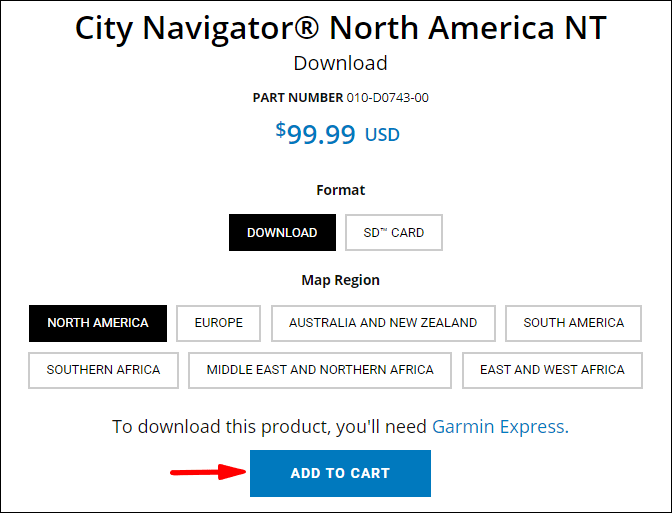
- Melden Sie sich bei Bedarf bei Ihrem Garmin-Konto an und klicken Sie dann auf „Auschecken“.
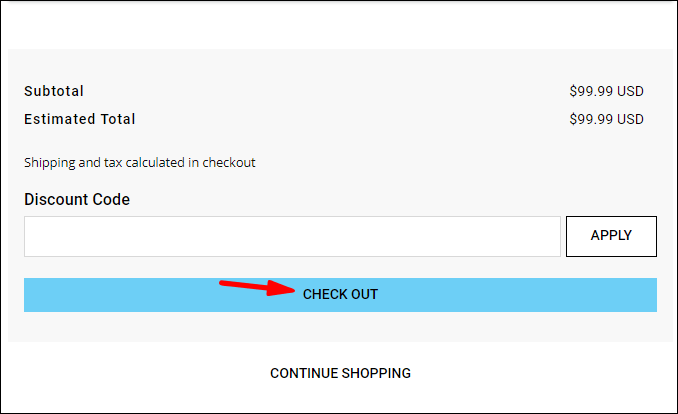
- Füllen Sie den Rest des Kaufformulars aus und klicken Sie dann auf „Weiter zur Zahlung“.
- Sie erhalten eine Benachrichtigung, wenn der Kauf abgeschlossen ist und Sie können die Karte herunterladen.
Herunterladen von Kartenaktualisierungen
Sie können gekaufte Karten und Karten-Updates mit Garmin Express herunterladen:
- Verbinden Sie das GPS-Gerät über USB mit dem PC.
- Öffnen Sie die Garmin Express-App.
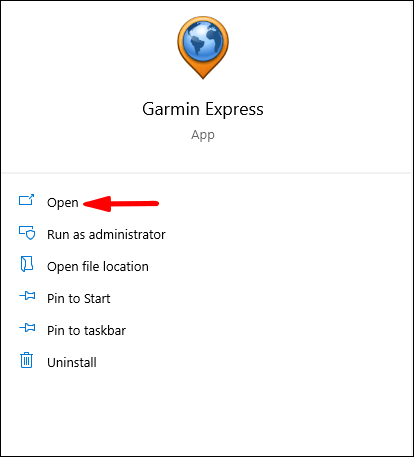
- Wählen Sie Ihr Gerät in der App aus oder wählen Sie „Gerät hinzufügen“, wenn es nicht aufgeführt ist. Folgen Sie den Anweisungen in der App, um das Gerät zur App hinzuzufügen.
- Garmin Express listet verfügbare Karten- und Software-Updates auf.
- Wählen Sie „Alle installieren“, wenn möglich.
- Wenn Sie ein bestimmtes Update auswählen möchten, klicken Sie unterhalb des Abschnitts „Karte“ auf „Updates“.
- Wählen Sie das Update aus, das Sie herunterladen möchten, und klicken Sie dann auf „Installieren“.
- Garmin Express zeigt Download-Informationen und den Fortschritt an, um Sie zu informieren, wenn der Vorgang abgeschlossen ist.
Zusätzliche FAQ
Kann ich meine Garmin Maps ohne USB-Kabel aktualisieren?
Einige Garmin-Geräte, meist neuere, können Karten herunterladen, ohne direkt über ein USB-Kabel mit dem PC verbunden zu sein. Die bemerkenswertesten Beispiele sind DriveSmart 51, 61 und 7.
Benutzer können sich von diesen Geräten direkt mit dem WLAN verbinden:
1. Wählen Sie „Einstellungen“.
2. Wählen Sie „Drahtlose Netzwerke“.
3. Wählen Sie „Nach Netzwerken suchen“.
4. Das Gerät zeigt eine Liste der verfügbaren Netzwerke an. Verbinden Sie sich mit Ihrem bevorzugten Netzwerk.
5. Das Gerät sucht automatisch nach Updates.
6. Wählen Sie „Einstellungen“ und dann „Updates“, um nach verfügbaren Karten-Updates zu suchen.
7. Wenn Sie alle Updates installieren möchten, wählen Sie „Alle installieren“.
8. Wenn Sie nur Karten-Updates herunterladen möchten, wählen Sie „Karte“ und dann „Alle installieren“.
9. Akzeptieren Sie die Nutzungsbedingungen.
10. Möglicherweise müssen Sie das Gerät an ein Ladegerät anschließen. Verwenden Sie das USB-Kabel, um es an eine geeignete Stromversorgung anzuschließen.
11. Lassen Sie das Gerät mit dem Wi-Fi-Netzwerk und dem Ladegerät verbunden, bis der Installationsvorgang abgeschlossen ist.
Einige Garmin-Geräte, die zum Wandern oder Segeln verwendet werden, können über Bluetooth eine Verbindung zu einem Mobilgerät herstellen und es als Vermittler verwenden, um Kartenaktualisierungen zu finden. Verwenden Sie die Connect Mobile-App Ihres Mobiltelefons, um das GPS-Gerät über Bluetooth zu aktualisieren, wenn Sie ein Mobilfunknetz oder Wi-Fi verwenden. Weitere Informationen zu möglichen Aktualisierungsmethoden finden Sie im Benutzerhandbuch Ihres Geräts.
Wie oft muss ich meine Garmin-Karten aktualisieren?
Als Faustregel gilt, dass Garmin etwa drei- bis viermal im Jahr Updates für Karten veröffentlicht. Während das Verpassen eines oder zweier Updates kein großes Problem sein sollte, kann es zu einigen unglücklichen Momenten führen, wenn Sie ins Ausland oder in unbekanntes Gebiet reisen.
Wir empfehlen, vor jeder Auslandsreise, auf heimischem Gelände mindestens alle sechs Monate ein Kartenupdate herunterzuladen. Software-Updates werden mindestens alle paar Jahre empfohlen.
Sicher reisen mit Garmin
Jetzt wissen Sie, wie Sie Karten für Ihr Garmin GPS-Gerät aktualisieren. Verschieben Sie Updates nicht zu lange, insbesondere wenn Sie regelmäßig ins Ausland reisen. Bei veralteten Karten funktioniert Ihr Navigationssystem in einigen Fällen möglicherweise überhaupt nicht.
Was ist dein Lieblingsgerät von Garmin? Lass es uns in den Kommentaren unten wissen.